WordPress – це популярна платформа для керування контентом, що дозволяє як технічно підкованим, так і звичайним користувачам створювати та адмініструвати веб-ресурси. Одним із часто згадуваних термінів, особливо при налаштуванні серверної частини, оптимізації продуктивності або посиленні безпеки, є файл .htaccess.
У цій статті ми розглянемо, що являє собою .htaccess у контексті WordPress, яку роль він відіграє, та як працює. Ви також дізнаєтесь, як знайти цей файл, як його редагувати або створити, а також про ефективні методи управління ним.
Що таке .htaccess у WordPress?
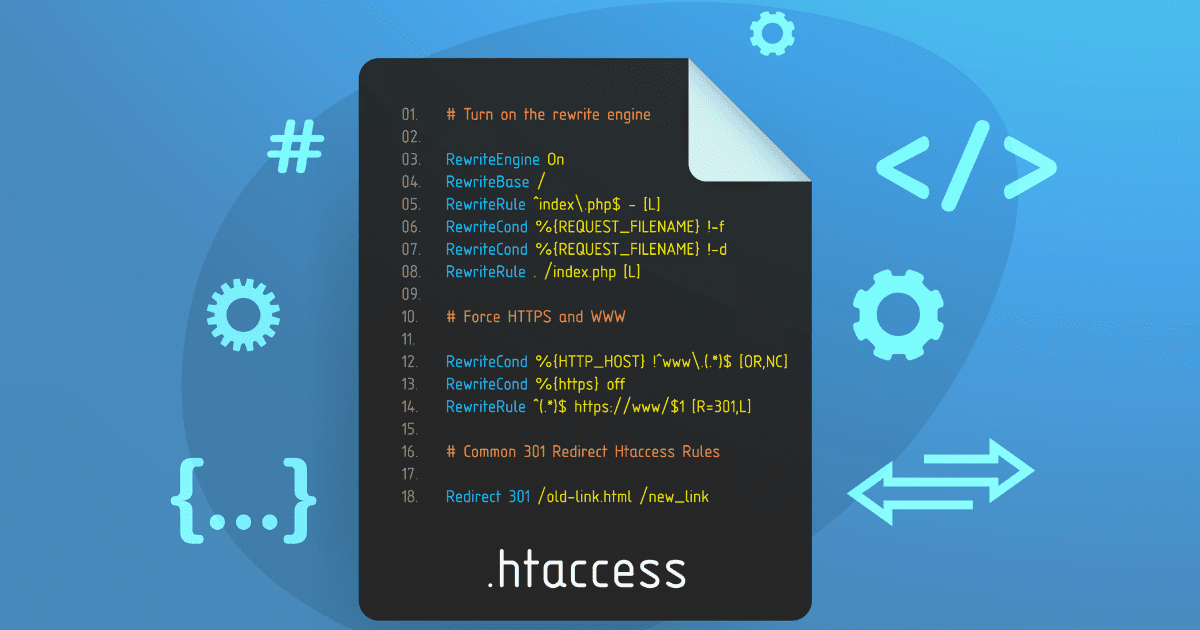
.htaccess – це файл конфігурації для веб-сервера Apache, який широко використовується хостинг-провайдерами WordPress. По суті, це файл, який містить набір правил, що інструктують сервер, як обробляти запити до вашого сайту WordPress.
.htaccess – це прихований файл, що розміщується в кореневій директорії вашого веб-сайту. Щоб зробити його невидимим за замовчуванням, він починається з крапки (“.”) і не має розширення. Цей файл виконує різноманітні важливі функції, включаючи налаштування постійних посилань, керування перенаправленнями, підвищення рівня безпеки та контроль доступу до різних веб-сторінок.
Як безпечно знайти та редагувати .htaccess у WordPress
За замовчуванням більшість веб-сайтів на WordPress приховують файл .htaccess. Це зроблено з міркувань безпеки, оскільки будь-яка помилка при редагуванні цього файлу може призвести до збою в роботі вашого веб-сайту.
Для того, щоб мінімізувати ризики, рекомендується редагувати .htaccess на проміжному етапі або створювати резервну копію вашого сайту перед внесенням будь-яких змін. Такий підхід гарантує, що у вас буде можливість відновити сайт у випадку виникнення помилок при редагуванні кореневих файлів.
Крім того, можна завантажити .htaccess на свій локальний комп’ютер, відредагувати його там, а потім завантажити назад на сервер, переконавшись, що все працює належним чином.
Для доступу до файлів вашого веб-сайту WordPress можна скористатись таким інструментом, як FileZilla. Якщо ви вперше стикаєтесь з цією програмою, в інтернеті є багато інструкцій щодо її налаштування та підключення до сервера.
Після успішного підключення вашого веб-сайту до FileZilla, ви побачите щось схоже на:
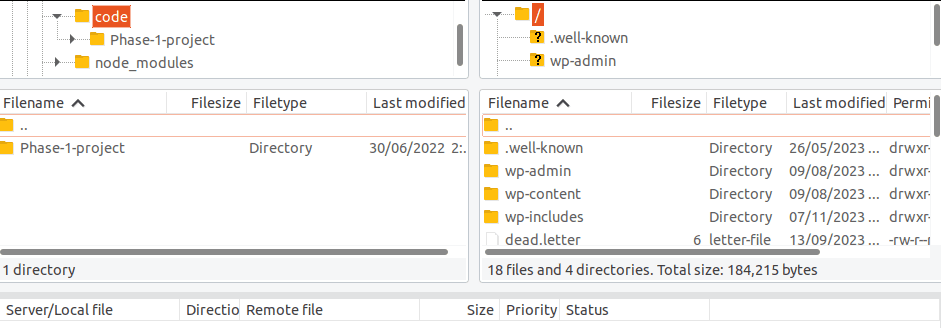
Зліва ви побачите локальні файли на вашому комп’ютері, а справа – віддалені файли, тобто ваш веб-сайт WordPress.
Тепер ви можете отримати доступ до кореневого каталогу (папки, що має назву вашого доменного імені). Знайдіть файл .htaccess, клацніть по ньому правою кнопкою миші та виберіть опцію “Перегляд/Редагування”, щоб відкрити файл у вашому текстовому редакторі.
Внесіть усі необхідні зміни у файл .htaccess, збережіть їх та закрийте файл. З’явиться повідомлення з пропозицією завантажити оновлений файл на сервер. Натисніть “Так”, і зміни набудуть чинності негайно.

Як створити .htaccess у WordPress
Не кожен веб-сайт на WordPress автоматично має файл .htaccess. Однією з причин цього може бути те, що ваш сайт є новим, і файл ще не був автоматично згенерований в кореневій директорії.
Інша причина може полягати в тому, що ваш веб-сайт використовує технологічний стек Nginx, який не підтримує .htaccess. Якщо ви належите до другої категорії, у вас немає великого контролю над ситуацією.
Однак, якщо ваш веб-сайт працює на Apache, ви можете створити файл .htaccess вручну. Відкрийте текстовий редактор, наприклад Visual Studio Code, створіть новий файл і назвіть його .htaccess. Потім додайте наступний код:
# BEGIN WordPress
<IfModule mod_rewrite.c>
RewriteEngine On
RewriteBase /
RewriteRule ^index.php$ - [L] RewriteCond %{REQUEST_FILENAME} !-f
RewriteCond %{REQUEST_FILENAME} !-d
RewriteRule . /index.php [L] </IfModule>
# END WordPress
Після цього завантажте файл в кореневу папку, де розміщені директорії wp-admin та wp-content.
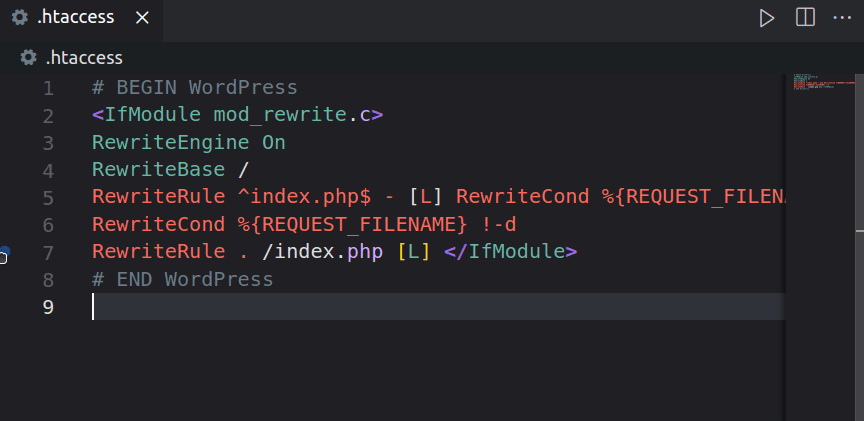
Як використовувати .htaccess для типових задач WordPress
Файл .htaccess можна використовувати для різних задач на вашому веб-сайті WordPress. Наприклад, його можна використовувати для роботи з більшістю плагінів безпеки та кешування. Такі плагіни записують і змінюють файл .htaccess для реалізації різноманітних функцій. Ось декілька найпоширеніших способів використання .htaccess:
#1. Налаштування структури постійних посилань
Ви можете змінювати формат та структуру URL-адрес ваших сторінок і публікацій за допомогою файлу .htaccess. Постійне посилання (permalink) – це постійна URL-адреса, що вказує на конкретну публікацію чи сторінку веб-сайту. У WordPress ви можете налаштовувати URL-адреси для кращої SEO-оптимізації та зручності користувача.
Щоб внести зміни, виконайте наступні дії:
- Увійдіть до панелі адміністратора WordPress.
- Перейдіть у “Налаштування” -> “Постійні посилання” -> “Користувацька структура”.
- Виберіть потрібну структуру постійного посилання.
- Збережіть зміни.
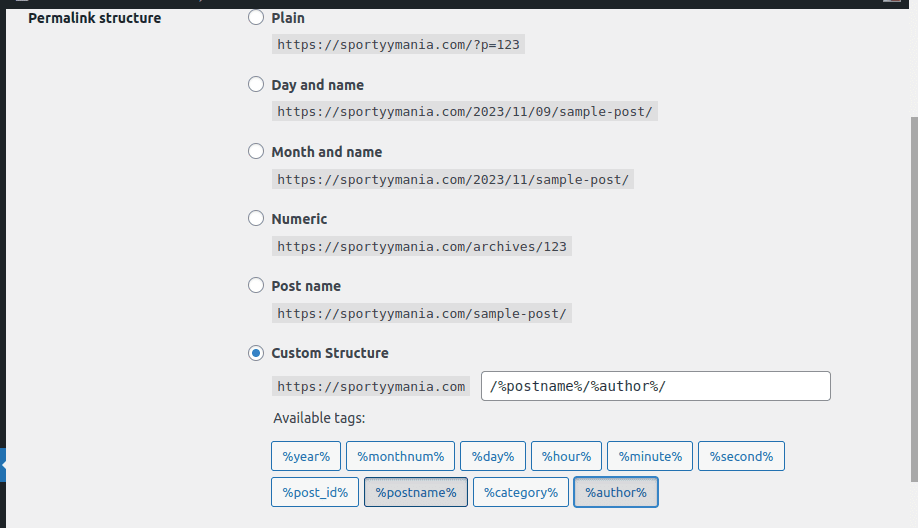
Після натискання кнопки “Зберегти” файл .htaccess буде оновлено автоматично.
#2. Перенаправлення
Файл .htaccess дозволяє налаштувати перенаправлення 301, що перенаправляє весь трафік з незахищеного протоколу HTTP на безпечний протокол HTTPS. Використання HTTPS забезпечує зашифрований зв’язок між користувачами вашого веб-сайту WordPress і серверами.
Додайте наступний фрагмент коду у файл .htaccess для перенаправлення 301:
<IfModule mod_rewrite.c>
RewriteEngine On
RewriteCond %{HTTPS} off
RewriteRule ^ https://%{HTTP_HOST}%{REQUEST_URI} [L,R=301]
</IfModule>
Також ви можете перенаправляти трафік на тимчасовий домен. Наприклад, якщо у вас є доменне ім’я www.yourdomain.com, і ви хочете перенаправити на “temporarydomain.com”, можна використати такий код:
<IfModule mod_rewrite.c>
RewriteEngine On
RewriteCond %{HTTP_HOST} !^www\.yourdomain\.com$
RewriteRule ^ https://temporarydomain.com%{REQUEST_URI} [L,R=302]
</IfModule>
#3. Покращення безпеки
Ви можете використовувати файл .htaccess для підвищення безпеки свого веб-сайту WordPress різними способами. Наприклад, ви можете налаштувати каталоги таким чином, щоб вони вимагали авторизації від користувача, встановивши пароль. Ось приклад коду, який ви можете додати до .htaccess:
<Files "*"> AuthType Basic AuthName "Restricted Area" AuthUserFile /path/to/.htpasswd Require valid-user </Files>
Замініть /path/to/.htpasswd на шлях до вашого файлу паролів.
#4. Відображення спеціальних повідомлень про помилки
Чи траплялося вам бачити повідомлення “Сторінку не знайдено”? Це типове повідомлення про помилку, яке з’являється, коли ви намагаєтесь отримати доступ до неіснуючого ресурсу. Ви можете налаштувати спеціальні повідомлення про помилки наступним чином:
# Custom Error Messages ErrorDocument 400 /errors/400.html ErrorDocument 401 /errors/401.html ErrorDocument 403 /errors/403.html ErrorDocument 404 /errors/404.html ErrorDocument 500 /errors/500.html
Після цього створіть HTML-файли для кожної спеціальної помилки, яку ви хочете відобразити на своєму веб-сайті.
Найкращі практики керування .htaccess
- Не редагуйте файл .htaccess безпосередньо. Необережне редагування може призвести до збою вашого веб-сайту. Завжди використовуйте проміжний етап або редагуйте з текстового редактора перед завантаженням змін.
- Створюйте резервні копії файлів перед редагуванням. Щось може піти не так під час редагування цього файлу. Переконайтесь, що у вас є резервна копія, до якої ви можете повернутися у випадку помилки. Перевірте, чи пропонує ваш хостинг послуги резервного копіювання, або скористайтесь сторонніми сервісами.
- Розумійте основні правила WordPress. Перш ніж вносити зміни в .htaccess, переконайтесь, що ви розумієте, як працюють його правила. Уникайте перезапису або зміни правил, які забезпечують належну роботу .htaccess для WordPress.
- Перевіряйте зміни перед оновленням. Завжди перевіряйте внесені зміни перед тим, як зберігати їх. Краще використовувати проміжний етап, щоб переконатись, що зміни працюють належним чином перед їх публікацією.
Альтернативи .htaccess у WordPress
Файл .htaccess зазвичай використовується на веб-серверах Apache. Проте ви можете знайти веб-сайти WordPress, які не використовують його. Ось декілька альтернатив, які виконують ті самі функції:
- Заборонити доступ до PHP: Всі файли PHP мають захист від виконання. Nginx обробляє всі інші статичні файли. Користувачі можуть додавати правила Nginx, щоб повторити деякі з функцій .htaccess.
- Спеціальний PHP-код: Користувачі можуть мати аналогічні до .htaccess можливості, редагуючи теми або плагіни. Однак деякі теми та плагіни можуть забороняти редагування.
- Перевірки PHP: Користувачі можуть перевіряти заголовок User-Agent ($_SERVER[‘HTTP_USER_AGENT’]. Такі користувачі можуть потім налаштувати середовище, яке відповідає критеріям.
Поширені питання
Що таке файл .htaccess?
.htaccess – це файл конфігурації для веб-серверів Apache. Цей файл містить інструкції для вашого сервера, такі як відображення постійних посилань, доступ до різних файлів і керування перенаправленнями. Файл знаходиться в кореневому каталозі веб-сайту WordPress та не має розширення.
Чи всі веб-сайти WordPress мають файл .htaccess?
Ні. Цей файл призначений виключно для сайтів, що використовують веб-сервер Apache. Однак, навіть деякі сайти, що працюють на Apache, можуть не мати цього файлу через неправильні налаштування. На щастя, ви можете створити файл .htaccess вручну та завантажити його в кореневу папку вашого веб-сайту WordPress.
Яких запобіжних заходів слід вживати під час редагування файлу .htaccess?
Редагування будь-якого основного файлу WordPress може бути ризикованим. Однак, ви можете досягти своїх цілей, якщо будете дотримуватись запобіжних заходів. Обов’язково створюйте резервну копію веб-сайту перед початком редагування цього файлу. Також рекомендується використовувати проміжний етап для перевірки змін перед їх завантаженням та збереженням.
Висновок
Сподіваємось, тепер ви розумієте, що таке .htaccess, як його знайти, редагувати та використовувати для виконання різних задач. Завжди використовуйте проміжний етап або створюйте резервну копію файлів веб-сайту перед редагуванням цього файлу, щоб уникнути помилок, які можуть порушити його роботу. Варто також пам’ятати, що не всі сайти мають цей файл, оскільки деякі використовують альтернативні підходи до управління цими основними функціями.
Далі ви можете дізнатися, як увімкнути або вимкнути режим обслуговування WordPress.